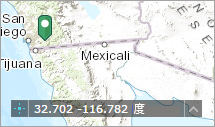座標ウィジェットは、マップ上に X と Y の座標値を表示します。Web マップのデフォルトの座標系では、マップ上の場所にマウス ポインターを合わせると、座標値が動的に変化します。複数の空間参照を構成することが可能であり、アプリケーションの起動時に選択した空間参照に基づいて座標値が表示されます。
座標ウィジェットの構成
デフォルトでは、座標が WGS_1984_Web_Mercator_Auxiliary_Sphere (WKID 3857) で座標ウィジェットに表示されます。座標を別の投影法または測地基準系で表示するには、構成時に別の空間参照を追加します。
- 座標ウィジェットにマウス ポインターを合わせて、ウィジェットの表示/非表示ボタン
 をクリックすると、このウィジェットをアプリで表示/非表示にすることができます。
をクリックすると、このウィジェットをアプリで表示/非表示にすることができます。 - ウィジェット上にマウス ポインターを合わせて、[このウィジェットを構成] ボタン
 をクリックして、構成ウィンドウを開きます。
をクリックして、構成ウィンドウを開きます。メモ:
最初にウィジェットをアプリに追加する必要がある場合は、[ウィジェット] タブのウィジェット プレースホルダーをクリックします。表示される [ウィジェットの選択] ウィンドウで、ウィジェットを選択し、[OK] をクリックします。
- [出力座標系の追加] をクリックします。
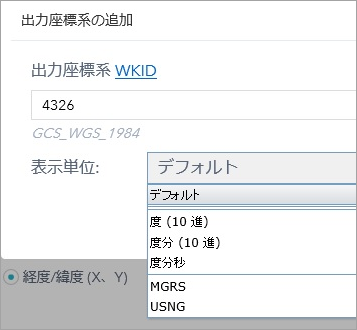
- [出力座標系 WKID] テキスト ボックスに有効な既知の識別子 (WKID) を入力し、表示単位を選択してから、[測地基準系変換 WKID] テキスト ボックスに有効な WKID を入力します (出力座標系の測地基準系がデフォルト値と異なる場合)。
有効な測地基準系変換 WKID を指定すると、[変換を正方向に使用] オプションが表示されます。このオプションは正方向に変換するかどうかを示します。変換が正方向か逆方向であるかは、変換の名前に示されます。詳細については、「測地基準系変換」をご参照ください。
- [OK] をクリックします。
上記で定義した空間参照がリストに追加されます。必要な場合は、上記の手順を繰り返して、他の空間参照を追加します。
- 必要に応じて、[アクション] の下にある [編集] ボタンをクリックして座標系および表示単位を変更します。[OK] をクリックします。
- 必要に応じて、選択した座標をデフォルトに設定します。
- 必要に応じて、座標系のラベルをダブルクリックして名前を変更します。
- 出力座標系テーブルの下で、座標を丸めるための小数点以下の桁数を選択します。
- 桁区切り記号を表示しない場合は、チェックボックスをオフにします。
- 座標の表示順序を選択します。
![[座標の構成] ウィンドウ [座標の構成] ウィンドウ](GUID-F287E903-8F70-4EDD-A389-7669802D7B48-web.png)
- [OK] をクリックします。
座標ウィジェットの使用
アプリが起動すると、[出力座標系名] リストの先頭にある座標系が表示されます。Web マップのデフォルトの座標系では、マップ上でマウス ポインターを移動させると、その動きに合わせて座標が変化します。
モバイル デバイスの場合、このウィジェットはマップの中心の座標しか表示しません。
[マップのクリックによる座標の取得を有効化] ボタン  をクリックして、マップのクリックによる座標の取得を有効にします。マップにポイントを追加し、座標をハイライト表示して、座標のコピーを作成できます。
をクリックして、マップのクリックによる座標の取得を有効にします。マップにポイントを追加し、座標をハイライト表示して、座標のコピーを作成できます。
ウィジェット上の矢印をクリックして、構成内に指定されている空間参照のリストを表示します。リストの中から 1 つの空間参照を選択すると、その空間参照が有効になります。
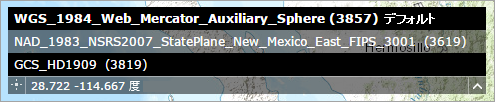
WKID 3857 および 4326 以外のほとんどの空間参照では、[マップのクリックによる座標の取得を有効化] ボタン  をもう一度クリックし、マップにポイントを追加して、座標を表示する必要があります。座標をハイライト表示して、座標のコピーを作成することもできます。
をもう一度クリックし、マップにポイントを追加して、座標を表示する必要があります。座標をハイライト表示して、座標のコピーを作成することもできます。